
Kell átméretezni egy képcsoportot gyorsan a Windows 10-en? A Microsoft Powertoy segédprogram , Meg tudod csinálni közvetlenül a File Explorer a jobb klikk-nem kell megnyitni egy képszerkesztő. Íme, hogyan kell beállítani és használni.
Mi a Powertoy képélő?
Az egyszerű ömlesztett képméret csak néhány kattintásnyira van a Windows 10-ben, köszönhetően a "Képviselő" modulhoz Microsoft Powertoys , A Windows 10 felhasználók számára ingyenes segédprogramok.
Ha ez teljesen konfigurált, Image Resizer segítségével a jobb gombbal egy sor képek a File Explorer (vagy az asztalon) és átméretezni őket, hogy egy előre beállított vagy egyéni méretet. A kapott átméretezett képeket ugyanarra a helyre írják, mint a forrásképek.
ÖSSZEFÜGGŐ: Minden Microsoft Powertoy Windows 10, magyarázata
1. lépés: Telepítse a Powertoys és engedélyezze a képmegállót
Először is, ha nem rendelkezik már - az alapértelmezés szerint nincs telepítve - szüksége lesz Töltse le a Microsoft Powertoys-t a Microsoft webhelyéről.
A legújabb kiadás általában a letöltési oldal tetejére kerül sor. Keressen egy exe fájlt, mint például a " Powertoyssetup-0.27.1-x64.exe ". Töltse le és futtassa ezt a fájlt.
A telepítés befejezése után indítsa el a Powertoys-t az asztalról vagy a Start menüből, és kattintson az "Image Resign" gombra az oldalsávban. Ezután győződjön meg róla, hogy a "Image Resizer" kapcsoló "ON" helyzetben van.
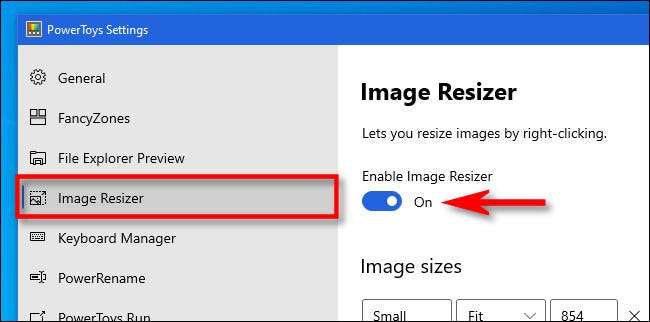
Ezután bezárhatja a Powertoys ablakot, és próbálja meg átméretezni a képeket a File Explorer programban.
2. lépés: Képek átméretezése a File Explorer vagy az asztalon
A képmegőrző engedélyezve van, a képek átméretezése csak néhány kattintás. Először keresse meg az átméretezni kívánt képeket a File Explorerben vagy az asztalon.
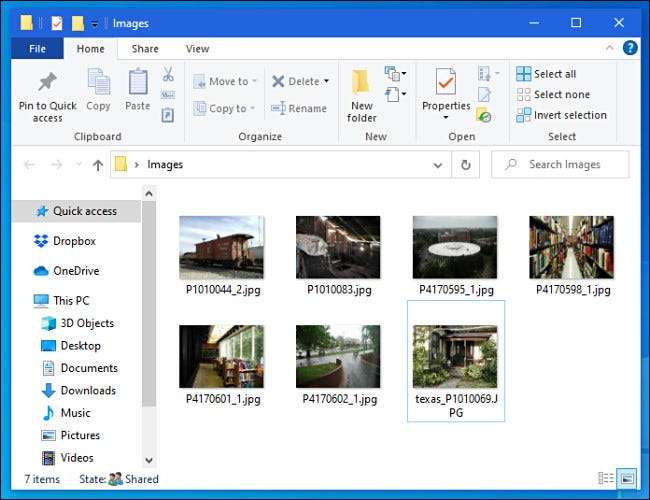
Válasszon ki egy képcsoportot az egérrel, majd kattintson az őket. A megjelenő menüben válassza a "Képek átméretezése" lehetőséget.
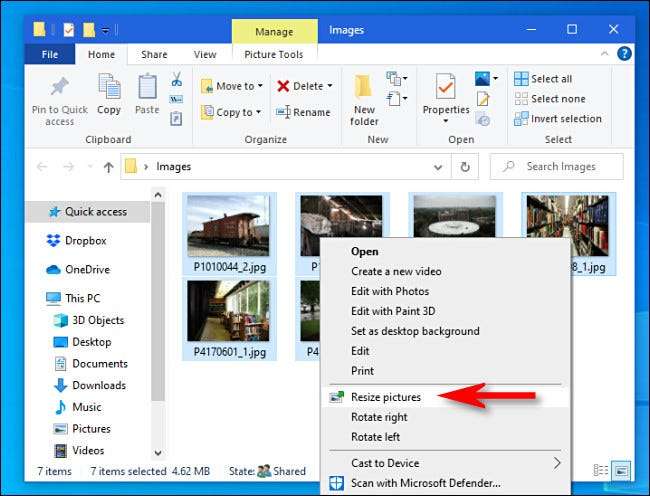
Megnyílik egy képreszár ablak. Válassza ki a kívánt képméretet a listából (vagy írja be az egyéni méretet), válassza ki a kívánt beállításokat, majd kattintson a "Átméretezésre."

Ezután a felülvizsgálati képek ugyanabban a mappában jelennek meg, mint a forrásképek. Ezt annyi képet tehetsz, amennyit csak akarsz. Elég hasznos!
Opcionális: A kép rezizáló beállításainak konfigurálása
Ha szeretné beállítani a képméreteket a Képek átméretezésének megjelenésekor megjelenő képmérete, akkor indítsa el a Powertoys, majd kattintson az "Image rezizer" gombra az oldalsávban.
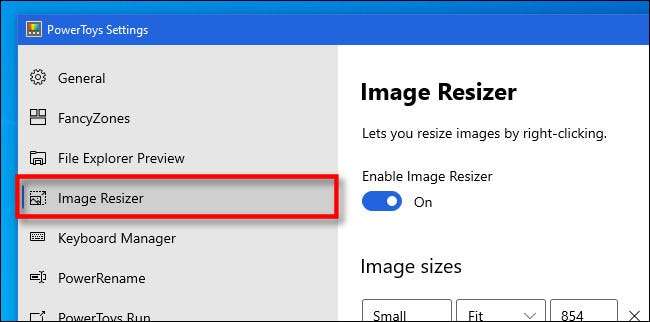
Az Image Resizer lehetőségek oldalon, látni fogja három fő részből áll, melyek segítségével beállíthatja, hogyan Image Resizer működik.
Először is, akkor látni egy része úgynevezett „képméretet”, amely meghatároz egy profilt, hogy akkor választhat, ha fut Image Resizer (Van még egy lehetőség egy egyedi méretet, amikor futtatni.). Itt szerkesztheti a mellékelt profilok egyikét, vagy hozzáadhatja saját előre meghatározott egyéni méretét.
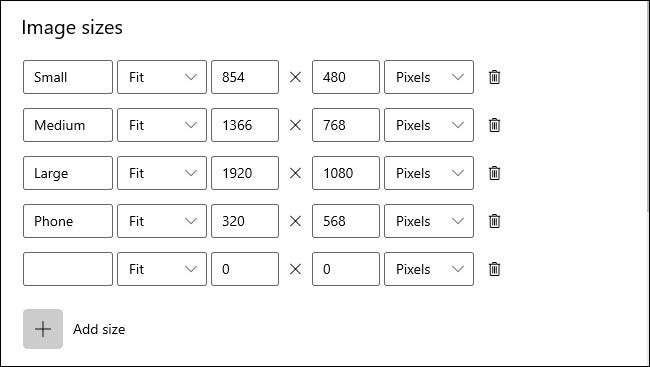
Ezután megjelenik egy "kódolási" szakasz. Alapértelmezés szerint az Image Resizer a Forrásfájl formátumban mentheti a Realizált képet, De ha nem sikerül , A képet a "Fallback Encoder" opcióban megadott formátumban fogja menteni. Megadhatja a JPEG minőségi szintjét, a PNG-interlacingot vagy a TIFF tömörítést is.
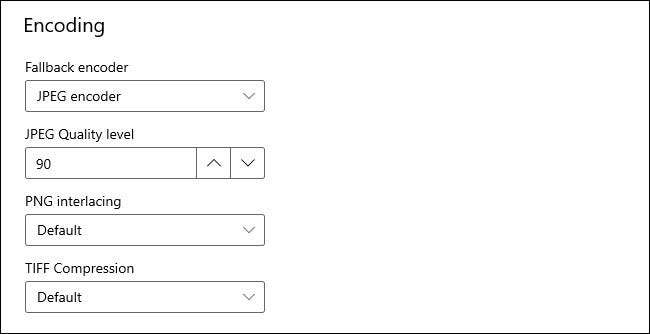
Végül a "Fájl" rész segítségével megadhatja a Resided Images fájlnév formátumát. Az alapértelmezett tartalmazza az eredeti fájlnevet és a kiválasztott méretet.
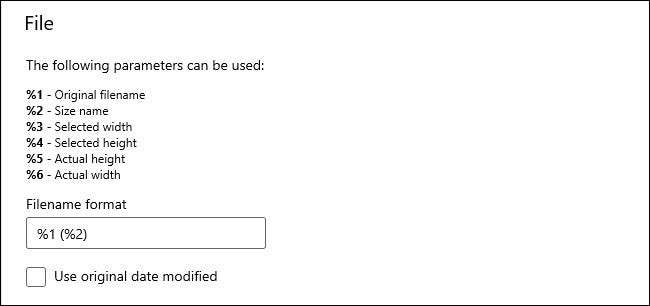
Technikailag nem kell változtatni ezeket a beállításokat, hogy használat Image Resizer, de jó, hogy ismeri őket, ha azt akarjuk, hogy csípés, hogyan működik majd. Jó szórakozást átméretezve!







